Come Convertire AMR in MP4 su Windows/Mac/Online
La disponibilità di una vasta gamma di formati di file ha reso difficile per gli utenti aprirli sui loro dispositivi che certamente supportano formati di file specifici. Il formato Adaptive Multi-Rate (AMR) è stato inizialmente progettato per la codifica della voce. È stato utilizzato per archiviare brevi impostazioni audio. Tuttavia, non è in grado di archiviare altri tipi di audio come la musica a causa del suo design. Per questo motivo, gli utenti devono convertire il file AMR in MP4 solo per aprire il file nel formato preferito del loro dispositivo. MP4 è un formato di contenitore che può archiviare dati video, audio e sottotitoli. In questo articolo, ti mostreremo come convertire il file AMR in MP4.
Parte 1: Come convertire AMR in MP4 senza limiti su Windows 11/10
AMR viene solitamente utilizzato sui telefoni cellulari, ma se vuoi riprodurlo su computer, è preferibile convertire l'AMR in MP4. Per quanto riguarda la conversione di AMR in MP4, è un'attività semplice da eseguire con HitPaw Univd (HitPaw Video Converter) su Windows 11/10. Questo super convertitore multimediale rende tutto molto più semplice per te e puoi eseguire il processo tu stesso. I suoi passaggi facili da seguire e l'interfaccia utente intuitiva non richiedono conoscenze tecniche. Puoi convertire 5000 video o audio contemporaneamente senza perdita di qualità.
Ecco alcuni passaggi che devi seguire per convertire AMR in MP4:
Se non hai HitPaw Univd, ottienilo gratuitamente ora!
Passaggio 01 Importa il tuo file selezionando "Aggiungi file". Puoi anche trascinare e rilasciare i file nella casella per iniziare il processo di conversione.
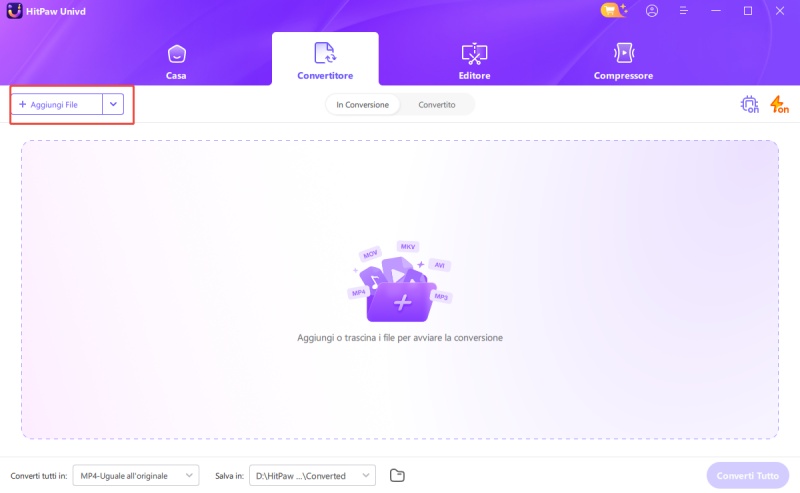
Passaggio 02 Scegli un formato di output (MP4 in questo caso) e la risoluzione preferita.
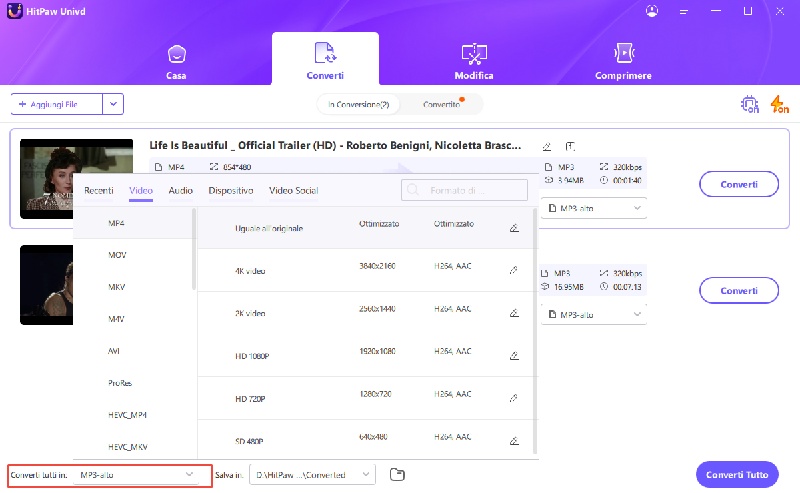
Passaggio 03 Fai clic su "Converti" per avviare la conversione del tuo video nel formato selezionato.
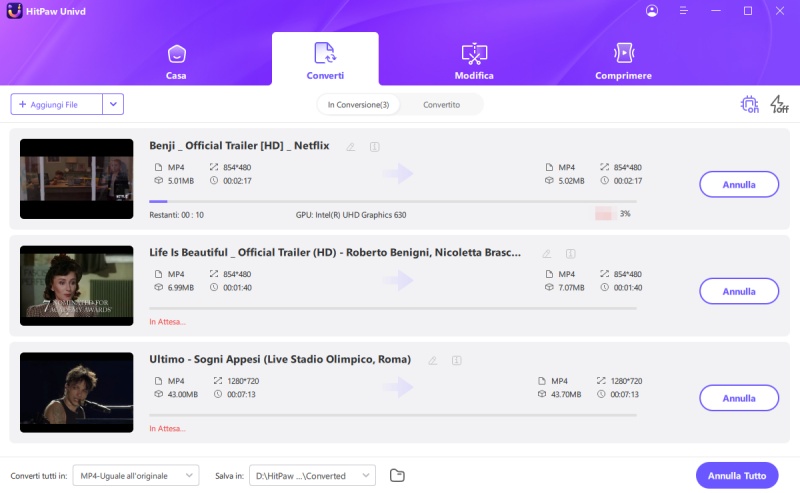
Passaggio 04 Vai alla scheda "Convertiti" nella parte superiore e qui troverai i file convertiti.
Parte 2: Come convertire AMR in MP4 gratuitamente su Mac con VLC Media Player
Il VLC media player non solo può convertire tra diversi formati audio, ma può anche convertire formati video. In origine era considerato un lettore multimediale, tuttavia, questo lettore multimediale ha diverse funzioni aggiuntive. Funge da un efficiente convertitore AMR in MP4. Convertire i video è piuttosto semplice e gratuito in questo software. La maggior parte delle persone non utilizza queste funzioni perché non sanno che esistono. Se vuoi convertire AMR in MP4 su Mac utilizzando un VLC media player, allora seguire questi passaggi:
- Sotto il menu "Multimedia", fai clic su "File".
- Poi fai clic su "Converti & Stream".
- Trascina i tuoi file in VLC e assicurati di convertire il file selezionato in formato MP4. Poi inizia la conversione.
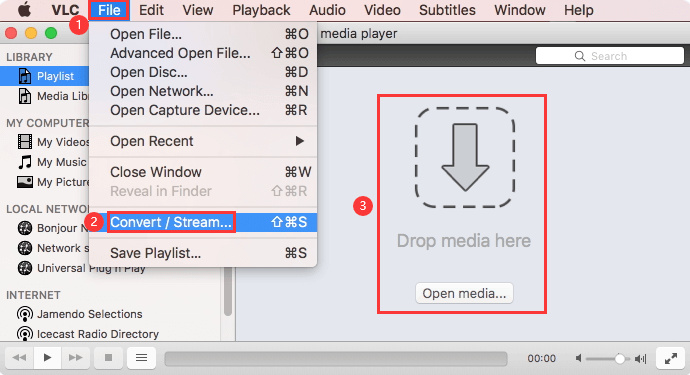
Parte 3: 5 convertitori gratuiti AMR in MP4 online
Ci sono molti strumenti online che ti offrono la possibilità di convertire il tuo file AMR in formato MP4. Qui abbiamo trovato i migliori 5 convertitori online gratuiti, continua a leggere per avere una visione d'insieme di questi convertitori online.
Zamzar
Zamzar è un'applicazione online gratuita che offre un processo di conversione fluido da AMR a MP4. Non c'è bisogno di installarla poiché è un'applicazione online. Tutto ciò che devi fare è caricare il tuo file e selezionare il formato di output richiesto e può ottenere l'output in modo relativamente semplice. Offre la conversione di formati popolari in modo conveniente.
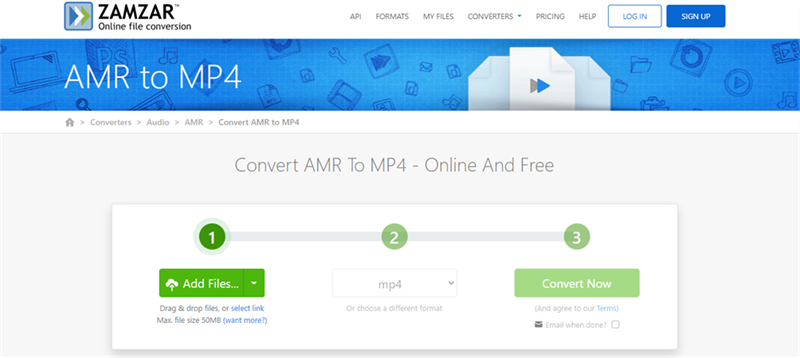
Online-convert
Online-convert è un convertitore basato su web che può convertire rapidamente il file AMR in MP4 online. Offre la conversione di una gamma di formati audio, video e foto in pochi secondi. Il bello è che è anche gratuito, quindi non devi spendere nemmeno un centesimo per usarlo.
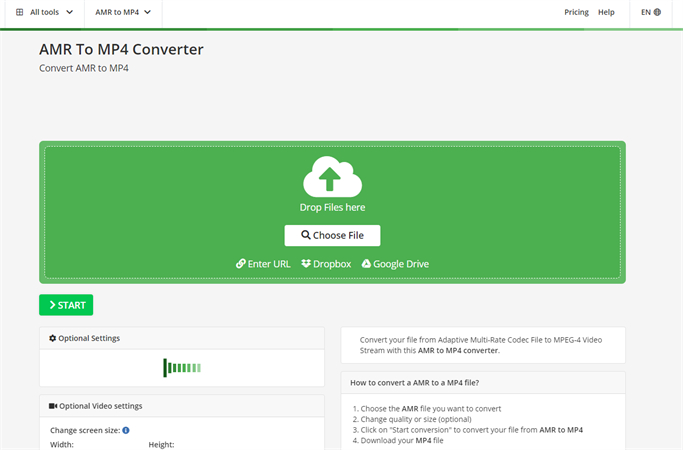
File-convert-online
File-convert-online è un convertitore MP4 in AMR online che può anche eseguire il processo AMR in MP4 rapidamente. Si preoccupa della tua privacy e anche dei tuoi file. Non c'è bisogno di registrarti per usare le sue funzionalità. Inoltre, fornisce una conversione di qualità senza watermark.
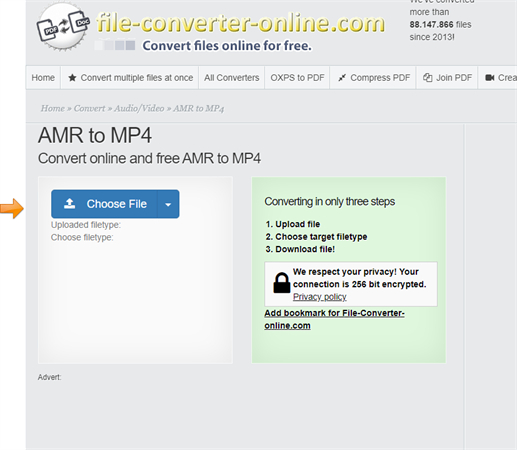
AnyConv
Se stai cercando un sito web online orientato agli obiettivi per convertire AMR in MP4 con download gratuito, allora AnyConv è per te. Si preoccupano molto della tua privacy e si assicurano che ottenga i risultati senza dover attendere troppo a lungo. Dopo aver convertito il tuo file, eliminano il file convertito dal loro sistema dopo 1 ora, quindi è assolutamente sicuro.
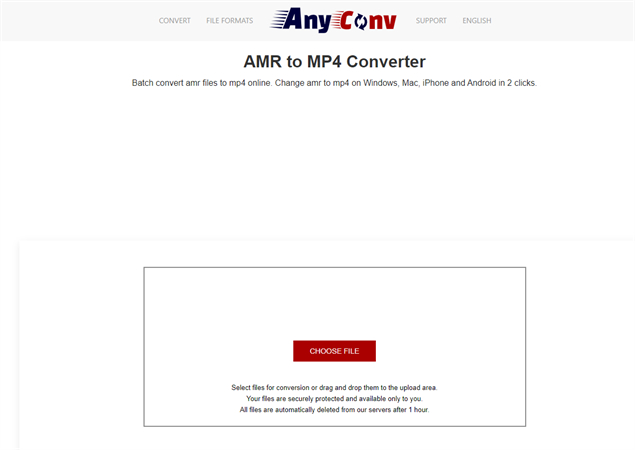
Freeconvert
Freeconvert è bravo a convertire AMR in MP4 senza compromettere la qualità. Dichiarano di offrire una conversione in alta definizione in modo super semplice. Oltre a questo, fornisce anche opzioni di conversione avanzate per gli utenti.
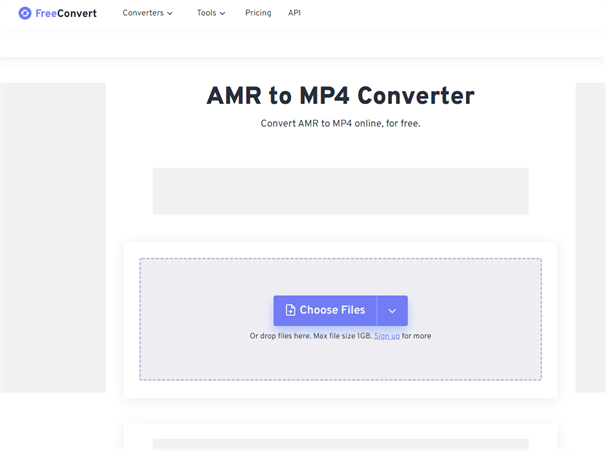
Parte 4: Domande frequenti sull'AMR
Q1. Come posso riprodurre un file AMR sul mio PC?
A1. Puoi facilmente aprire e riprodurre i file AMR in diversi lettori multimediali, tra cui VLC (sia per Windows che per Mac), Microsoft Groove Music (Windows) e QuickTime Player (Mac).
Q2. VLC può riprodurre i file AMR?
A2. Per impostazione predefinita, VLC supporta la riproduzione di file AMR, tuttavia, alcuni utenti hanno problemi durante la riproduzione di file AMR. Questo succede spesso quando il codec AMR non è installato correttamente in VLC. Se VLC non riesce a riprodurre il file AMR, reinstalla il codec AMR.
Q3. Cos'è un file AMR?
A3. L'Adaptive Multi-Rate (AMR) è un formato di compressione per ottimizzare la codifica della voce e consiste in codec per la voce. Questi file possono essere registrati con i telefoni cellulari. I file AMR sono utilizzati per la registrazione vocale e di solito devono essere convertiti in altri formati per essere utilizzati.
Conclusione
Se stai avendo difficoltà a riprodurre i file AMR, allora probabilmente dovresti convertire l'AMR in formato MP4, che è supportato da molti programmi. Ti consigliamo di provare HitPaw Univd per la conversione dei tuoi file, poiché è l'opzione più conveniente, pratica e semplice per Windows. Se hai video su YouTube, puoi anche convertirli in un altro formato, come YouTube in WebM. Può soddisfare le tue esigenze di convertire i file da un formato all'altro senza perdita di qualità.









 HitPaw FotorPea
HitPaw FotorPea HitPaw VikPea
HitPaw VikPea  HitPaw Rimozione Filigrana
HitPaw Rimozione Filigrana 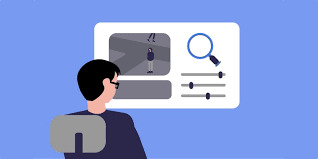

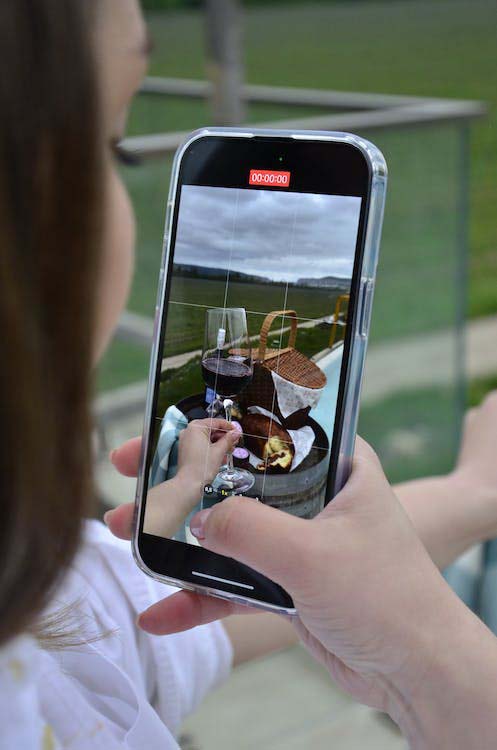

Condividi questo articolo:
Seleziona la valutazione del prodotto:
Joshua Hill
Caporedattore
Lavoro come libero professionista da più di cinque anni. Mi colpisce sempre quando scopro cose nuove e conoscenze aggiornate. Penso che la vita sia sconfinata, ma io non conosco limiti.
Vedi tutti gli articoliLascia un Commento
Crea il tuo commento per gli articoli di HitPaw